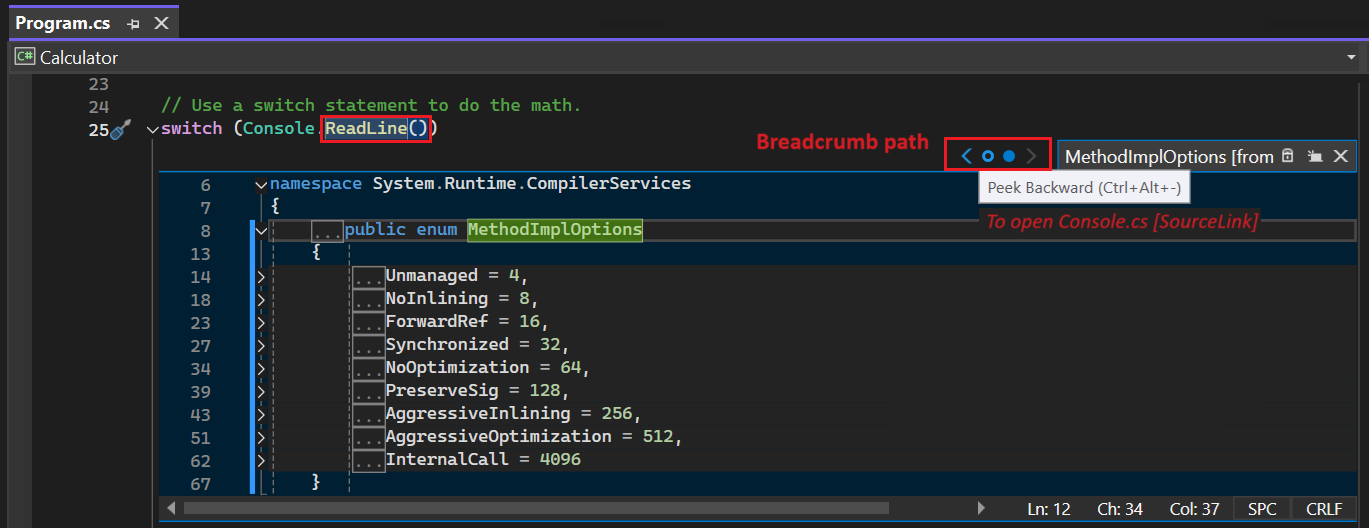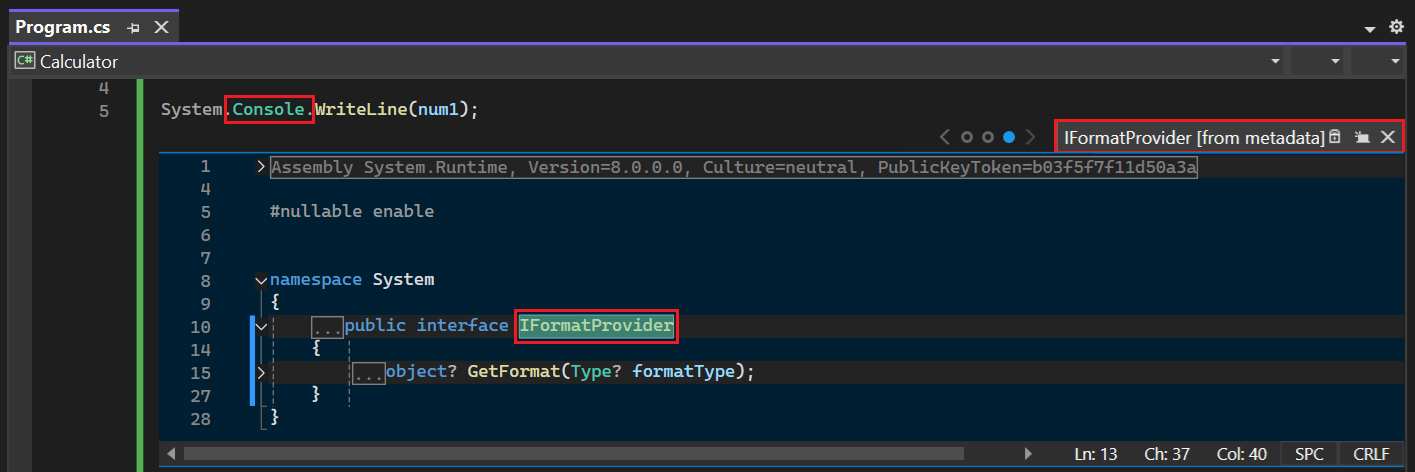Zobrazení definic typů a členů
Vývojáři často potřebují zobrazit definice zdrojového kódu pro typy nebo členy třídy, které používají ve svém kódu. V sadě Visual Studio umožňují funkce Přejít k definici a Náhled definice snadno zobrazit definici typu nebo člena. Pokud zdrojový kód není k dispozici, Sada Visual Studio místo toho zobrazí metadata.
Přechod na definici
Když použijete funkci Přejít k definici , Visual Studio vyhledá zdrojový kód pro vybraný typ nebo člena. Pokud je zdrojový kód v jiném souboru, soubor se otevře v novém okně. Visual Studio změní aktuální fokus a zvýrazní příslušnou položku.
Existuje několik způsobů, jak získat přístup k definici Přejít na:
Umístěte kurzor do názvu symbolu a použijte funkční klávesu F12 .
Klikněte pravým tlačítkem myši na název symbolu a vyberte Přejít na definici.
Použijte klávesovou zkratku ctrl+ nebo klávesovou zkratku myši u názvu symbolu.
Změnit zástupce akce
Můžete povolit nebo zakázat klávesovou zkratku Ctrl+click for Go To Definition with the Enable mouse click to perform to perform go to definition option under Tools>Options>Text Editor>General.
Pokud chcete změnit modifikační klávesu pro zástupce, rozbalte rozevírací seznam Použít modifikační klávesy a vyberte Ctrl (výchozí), Alt nebo Ctrl+Alt:
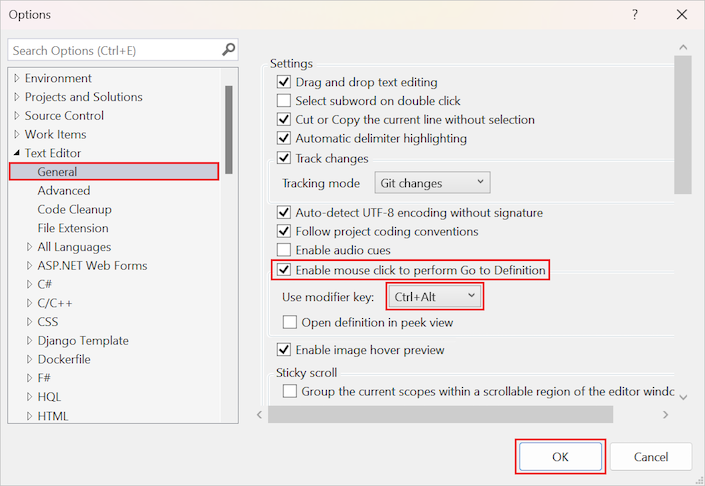
Náhled definice
Funkce Náhled definice umožňuje zobrazit náhled definice typu beze změny fokusu z aktuálního souboru v editoru. Visual Studio otevře zhuštěné okno náhledu zdrojového souboru s aktuálním souborem. Velikost okna náhledu zobrazení můžete změnit, abyste viděli více ze zdrojové definice:
Když zavřete okno Náhled zobrazení, zůstane váš aktuální soubor kódu otevřený v editoru.
K definici náhledu můžete získat přístup několika způsoby:
Umístěte kurzor do názvu symbolu a vyberte klávesu Funkce Alt+F12.
Klikněte pravým tlačítkem na název symbolu a vyberte Náhled definice.
Použijte klávesovou zkratku ctrl+ nebo klávesovou zkratku myši u názvu symbolu.
Změnit zástupce akce
Můžete nakonfigurovat klávesovou zkratku +Ctrl Klikni a myš pro Přejít na definici a otevřít soubor zdrojového kódu v zobrazení Náhled. Použijte možnost Otevřít definici v náhledu zobrazení v části Nástroje>Možnosti>textového editoru>Obecné.

Použití cesty s popisem cesty s popisem cesty pro více souborů
Pokud si prohlédnete jinou definici z otevřeného okna náhledu zobrazení, spustíte cestu s popisem cesty s popisem cesty. Pomocí kruhů a šipek nad oknem Náhled zobrazení si můžete prohlédnout dopředu a dozadu podél cesty:
Když zavřete okno Náhled zobrazení, Visual Studio zavře všechny otevřené soubory v cestě s popisem cesty s popisem cesty. Další informace najdete v tématu Zobrazení a úprava kódu pomocí náhledu definice (Alt+F12).
Zobrazení metadat jako zdrojového kódu (C#)
Když se pokusíte podívat na definici typu nebo člena jazyka C# a zdrojový kód není k dispozici, sada Visual Studio místo toho zobrazí metadata symbolu. Můžete zobrazit deklarace typů a členů, ale ne jejich implementace. Popisek karty okna obsahuje název symbolu následovaný [z metadat]:
Poznámka:
Pokud se pokusíte podívat na definici interního typu nebo člena, Visual Studio nezobrazí metadata jako zdrojový kód bez ohledu na to, jestli je odkazující sestavení přítel. Další informace naleznete v tématu Přátelé sestavení.
Zobrazení dekompilovaných zdrojových definic (C#)
Pokud zdrojový kód vybraného symbolu jazyka C# není k dispozici, můžete nastavit možnost zobrazení dekompilovaných zdrojových definic místo metadat. Pomocí možnosti Povolit navigaci dekompilujte zdroje v části Nástroje>Možnosti>textového editoru>C#>Upřesnit.
Poznámka:
Visual Studio rekonstruuje těla metod pomocí dekompilace ILSpy . Při prvním přístupu k této funkci musíte souhlasit s právním omezením týkajícím se licencování softwaru a autorských práv a zákonů o ochranných známkách.